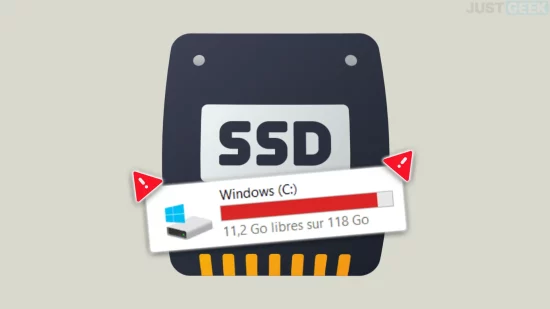Votre ordinateur commence à être à l’étroit, votre disque dur ou SSD est presque plein ? Cette situation frustrante, nous l’avons tous vécue à un moment donné. Malgré la capacité croissante des périphériques de stockage modernes, notre appétit pour les données semble toujours les rattraper.
Mais avant de vous résigner à investir dans un nouveau disque, avez-vous pensé à faire un grand nettoyage de printemps sur votre ordinateur ? En identifiant les fichiers et dossiers qui occupent le plus d’espace sur votre machine, vous pourriez bien libérer de précieux gigaoctets sans dépenser un centime.
Dans cet article, nous allons vous expliquer comment identifier facilement les fichiers les plus encombrants de votre disque dur ou SSD, que vous soyez sous Windows ou Mac. Alors, prêt à faire de la place ? C’est parti !
Identifier ce qui prend le plus de place sur votre disque
La première étape pour localiser les fichiers encombrants consiste à utiliser les outils intégrés à votre système d’exploitation. Certes un peu spartiates, ils ont néanmoins le mérite d’être disponibles sans installation supplémentaire.
Sous Windows 10 et 11, suivez ces étapes :
- Rendez-vous dans les paramètres de Windows (Windows + I)
- Cliquez sur « Système », puis sur « Stockage ».
- Attendez quelques instants que Windows analyse votre disque dur.
- Consultez la répartition de l’espace disque par catégorie (applications installées, documents, vidéos, etc.).
- Cliquez sur une catégorie pour voir les éléments les plus volumineux qu’elle contient.
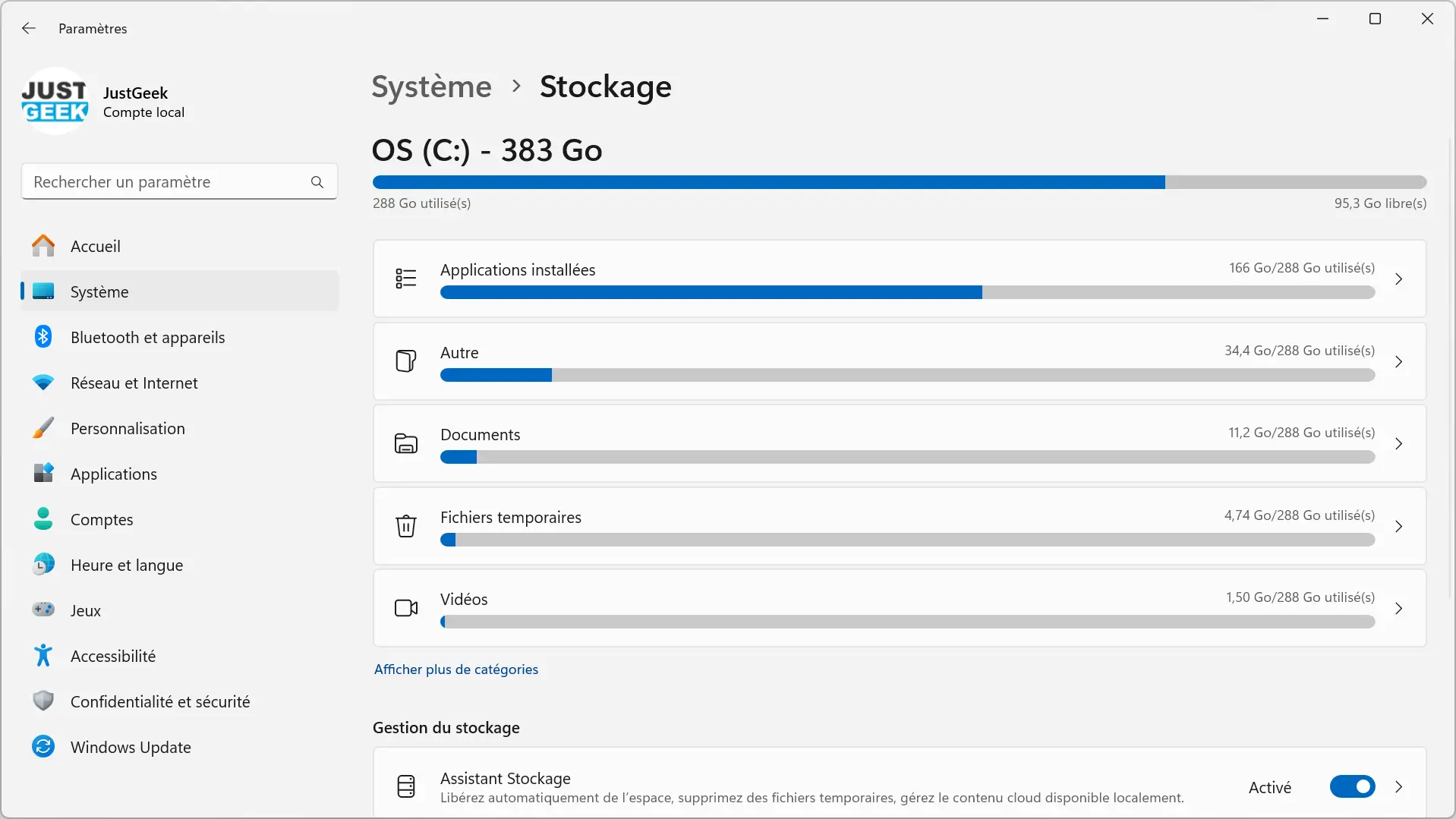
Sur macOS, procédez ainsi :
- Cliquez sur le logo Apple
 dans la barre des menus et sélectionnez « Réglages Système ».
dans la barre des menus et sélectionnez « Réglages Système ». - Cliquez sur « Général » dans la barre latérale, puis sur « Stockage ».
- Patientez le temps que macOS calcule l’occupation de votre disque dur ou SSD.
- Cliquez sur le symbole d’information (ⓘ) à côté du type de données utilisant le plus d’espace, sélectionnez le fichier ou l’application que vous souhaitez supprimer et cliquez sur « Supprimer ».
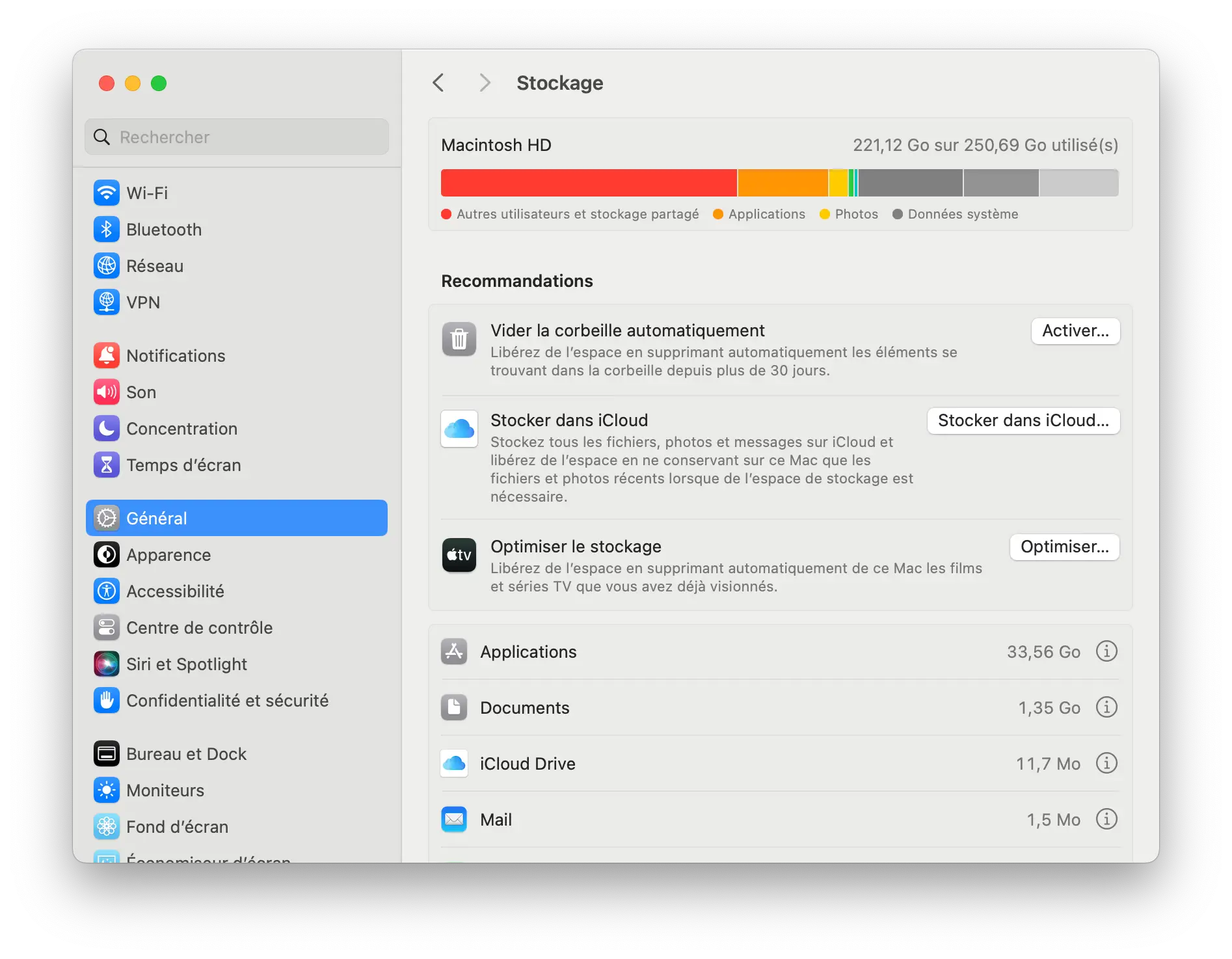
Des outils dédiés pour aller plus loin
Si les outils intégrés à votre OS ne vous suffisent pas, vous pouvez vous tourner vers des logiciels spécialisés dans l’analyse de l’occupation du disque. Ces applications vous permettront de visualiser précisément la répartition de vos données et de repérer rapidement les éléments les plus gourmands.
Sous Windows, je vous recommande chaudement TreeSize Free. Voici comment procéder pour identifier vos fichiers les plus volumineux avec cet outil :
- Téléchargez et installez TreeSize Free depuis le site officiel de l’éditeur.
- Lancez l’application en tant qu’administrateur, rendez-vous dans l’onglet « Analyse », cliquez sur « Choisir un répertoire » et choisissez le lecteur que vous souhaitez analyser.
- Attendez un instant ; l’application affichera les gros dossiers triés par ordre décroissant de taille.
- Développez les dossiers qui occupent le plus d’espace et supprimez les fichiers inutiles pour libérer de l’espace disque.
- Parcourez la liste et supprimez tous les gros fichiers dont vous n’avez plus besoin.
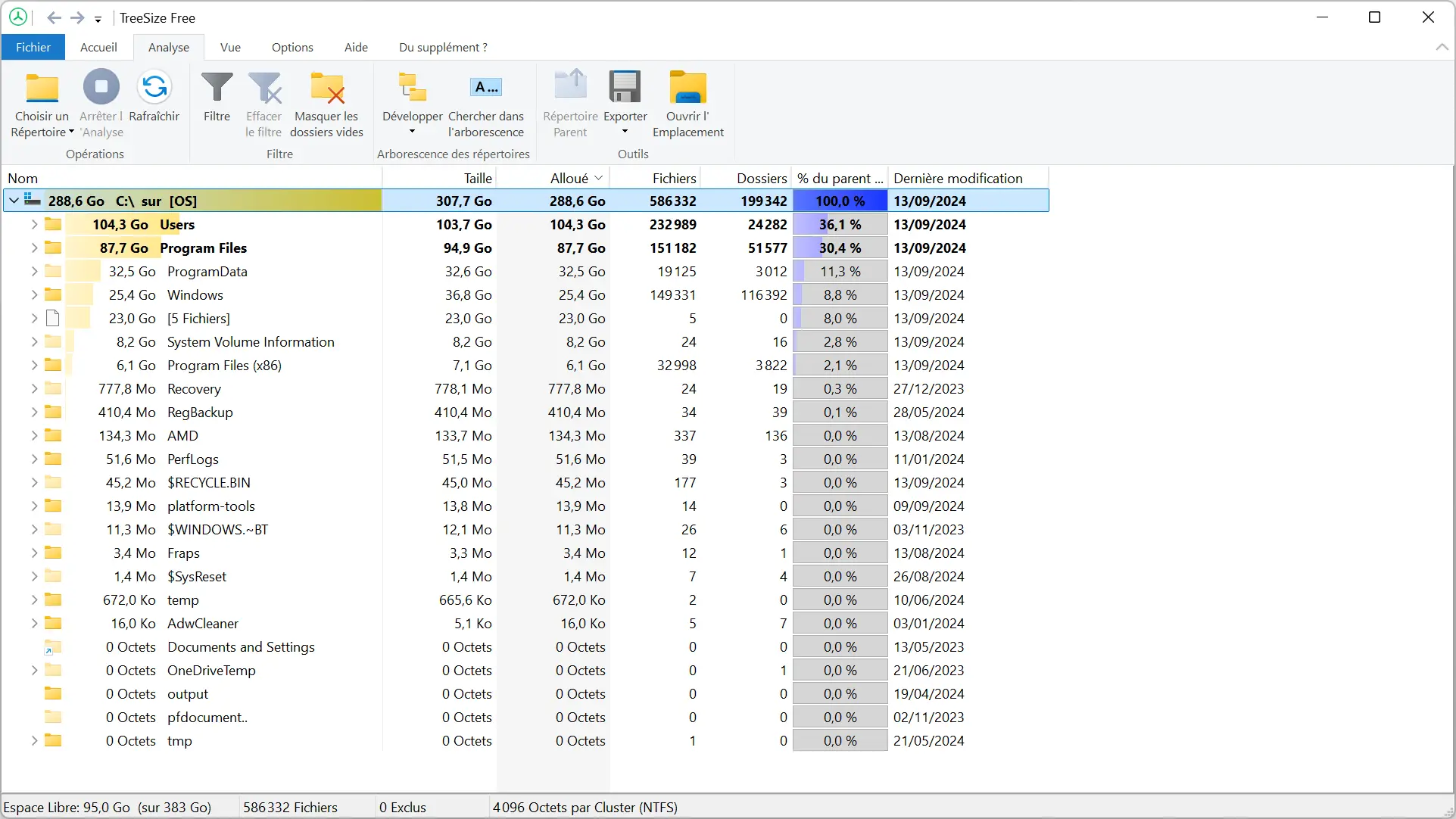
D’autres outils comme WinDirStat ou WizTree offrent des fonctionnalités similaires si TreeSize Free ne vous convient pas.
Sur macOS, vous pourrez compter sur des logiciels tels que Disk Inventory X, DaisyDisk ou encore GrandPerspective. À vous de choisir celui qui vous convient. Personnellement, j’aime bien l’interface de DaisyDisk.
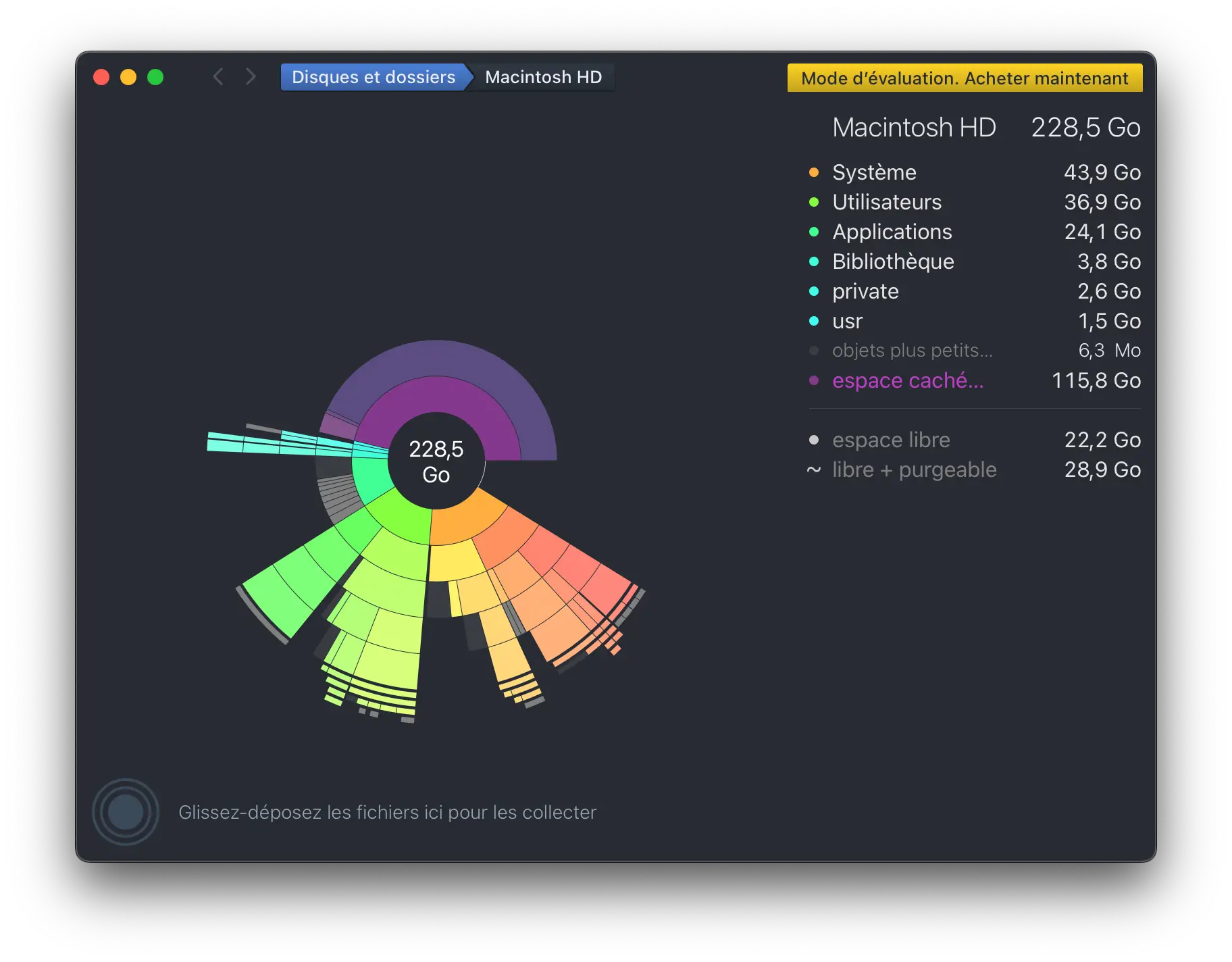
Traquer les suspects habituels
Lors de votre chasse au gaspi, certains types de fichiers méritent une attention particulière. Les vidéos, surtout en haute définition, figurent souvent en tête des suspects. N’hésitez pas à faire le tri dans votre bibliothèque multimédia pour supprimer les films et séries que vous ne comptez pas revoir.
Les sauvegardes, bien qu’importantes, ont aussi tendance à s’accumuler et se dupliquer au fil du temps. Vérifiez que vous ne conservez pas des archives obsolètes de vos données, en particulier si vous utilisez plusieurs solutions de sauvegarde en parallèle.
Les gros fichiers générés par des applications spécialisées (projets vidéo, images disque de machines virtuelles, bases de données…) peuvent également occuper une place considérable. Un petit coup de balai dans les répertoires dédiés à ces logiciels peut s’avérer salvateur.
Garder le cap sur un disque allégé
Une fois cette grande toilette de printemps achevée, il serait dommage de retomber rapidement dans les travers du passé. Pour garder votre disque svelte sur le long terme, adoptez quelques bonnes habitudes comme supprimer régulièrement les fichiers dont vous n’avez plus l’usage, privilégier le stockage dans le cloud pour certaines données ou investir dans un disque dur/SSD externe pour délester votre machine.
Avec un peu de méthode et les bons outils, vous devriez pouvoir retrouver un ordinateur libéré de l’emprise des fichiers fantômes. De quoi aborder sereinement vos prochains travaux sans craindre de tomber à court d’espace !